De standaardvaluta van Windows wijzigen in euro's

Bij het omgaan met valuta in Windows- en Windows-programma's, zoals Excel, gebruikt Windows het standaard valutasymbool. Als u een ander symbool wilt gebruiken (bijvoorbeeld Euros in plaats van Dollars), kunt u dit gemakkelijk wijzigen met een instelling in het Configuratiescherm van Windows.
De procedure voor het wijzigen van deze instelling is vergelijkbaar in Windows 7, 8 en 10, met kleine verschillen in de manier waarop u toegang hebt tot de instelling op het bedieningspaneel. We laten u zien hoe u toegang kunt krijgen tot deze instelling in elke versie van Windows en waar u deze instelling kunt wijzigen, evenals andere valuta-instellingen.
GERELATEERD: Hoe de Search / Cortana-box en taakweergave te verbergen Knop op de taakbalk van Windows 10
Open in Windows 7 en 10 het menu Start en zoek naar "valuta". De resultaten worden weergegeven terwijl u typt. Wanneer "De manier wijzigen waarop valuta wordt weergegeven" wordt weergegeven in de resultaten, klikt u erop.
OPMERKING: als u het vak Zoeken of het zoekpictogram niet ziet, is het verborgen. U kunt het echter eenvoudig inschakelen met deze instructies.
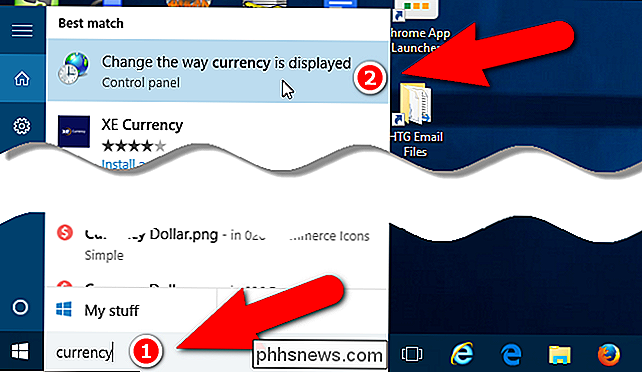
Ga in Windows 8 of 8.1 naar het startscherm en begin met het typen van "valuta". Het zoekvak wordt geopend en de resultaten worden weergegeven terwijl u typt. Klik op "De manier wijzigen waarop valuta wordt weergegeven".
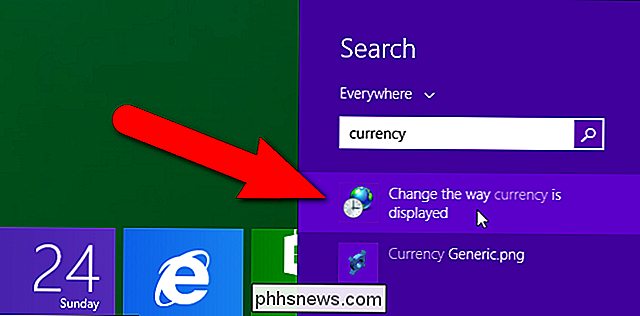
Open in Windows 7 het menu Start en begin met het typen van "valuta" in het zoekvak. Nogmaals, de resultaten worden weergegeven terwijl u typt. Klik op "De manier wijzigen waarop valuta wordt weergegeven".
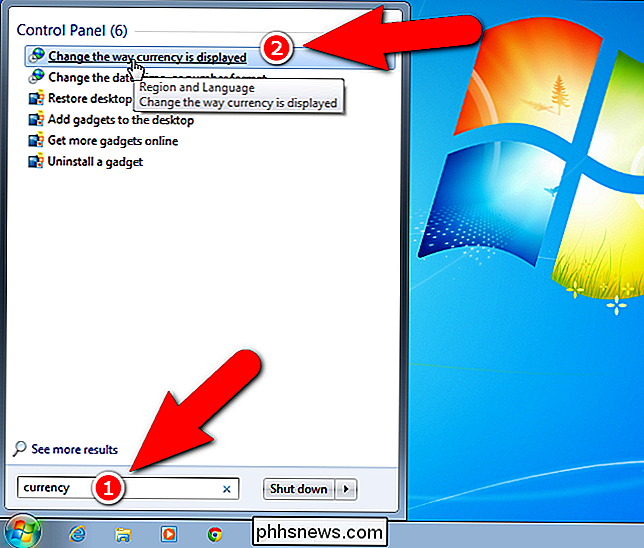
Klik op het tabblad "Indelingen" in het dialoogvenster "Regio" op "Aanvullende instellingen".
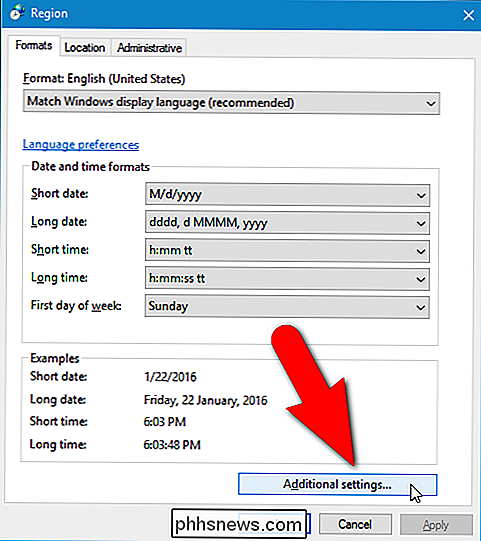
Het dialoogvenster "Indeling aanpassen" wordt weergegeven. Klik op het tabblad "Valuta".
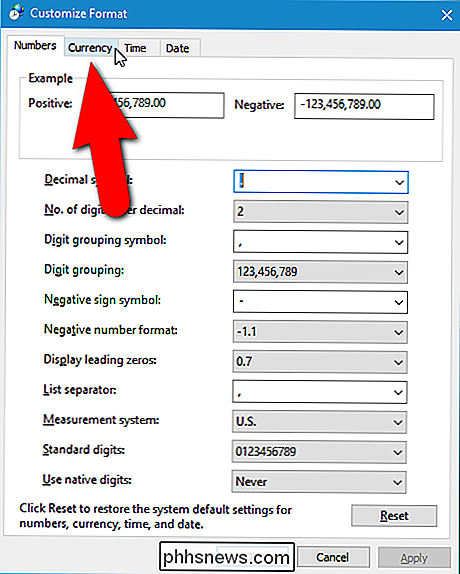
Selecteer het symbool voor de valuta die u wilt gebruiken in de vervolgkeuzelijst "Valutasymbool".
GERELATEERD: Symbolen gebruiken in Word 2013
OPMERKING : Als u het gewenste valutasymbool niet ziet in de vervolgkeuzelijst "Valutasymbool", is de vervolgkeuzelijst ook een invoervak waarmee u in een ander symbool kunt typen of plakken. U kunt het dialoogvenster "Symbool invoegen" in Word gebruiken om een symbool in een document in te voegen, het te kopiëren en vervolgens in de vervolgkeuzelijst "Valutasymbool" te plakken.
U kunt ook instellen hoe positief en negatief valuta's zijn. bedragen worden op dit tabblad aangegeven, welk decimaalsymbool wordt gebruikt en het aantal cijfers dat achter het decimaalteken moet worden weergegeven. U kunt ook het symbool dat wordt gebruikt om cijfers te groeperen veranderen in duizenden, miljoenen, etc.
Klik op "OK" zodra u de gewenste wijzigingen hebt aangebracht in de valutanotatie. De valuta-indeling overal in Windows- en Windows-programma's, zoals Excel, wordt onmiddellijk gewijzigd. U keert terug naar het dialoogvenster "Regio". Klik op "OK" om het te sluiten.
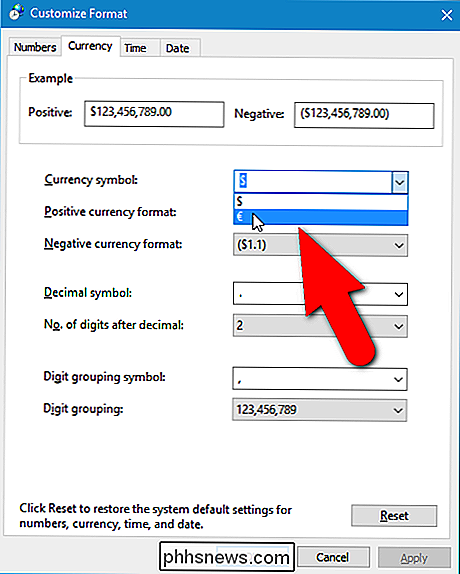
OPMERKING: Het wijzigen van het standaard valutasymbool converteert Nummers NIET van de ene valuta naar de andere in Windows- of Windows-programma's. Het verandert alleen het valutasymbool. U moet de nummers indien nodig handmatig converteren of een formule gebruiken als u zich in een programma als Excel bevindt.

Collaborative Playlists beheren in Spotify
Heeft u een groot feest aan de dag, maar wilt u de DJ-taken niet aan slechts één persoon overlaten? Dankzij de collaboratieve afspeellijstfunctie van Spotify, kun je er zeker van zijn dat ongeacht welke smaak in muziek het beste bij je past, iedereen zijn zegje kan doen. Om een collaboratieve afspeellijst te starten, begin je met het openen van je Spotify-client op een pc, Mac of een compatibel mobiel apparaat.

Hoe u uw eigen lettertypen kunt maken en TrueType-lettertypen kunt bewerken
Zou het niet netjes zijn als u uw eigen TrueType-lettertypen zou kunnen maken, ze kunt benoemen wat u maar wilt en ze daadwerkelijk kunt gebruiken in programma's als Word, Photoshop, enz.? Gelukkig zijn er enkele echt coole software-apps die je kunt gebruiken om niet alleen je eigen Windows-lettertypen te maken, maar ook om de lettertypen te bewerken die zich momenteel op jouw systeem bevinden



